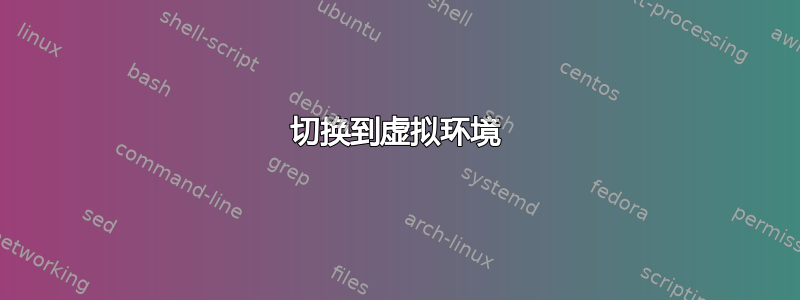
旧帖子(被踩的帖子):
我已经在 SSD 磁盘中安装了 Windows 10,但错误地以 EFI 模式安装...(我不想在新安装中使用 EFI,因为它将是多启动系统,其中包含一些 Linux 发行版,而有些发行版不适用于 EFI 安装...我也没有看到使用 EFI 的任何理由)。现在我想将此安装连同更新、我的个人设置和文件一起移动到另一个磁盘中,但不是在 EFI 模式下。我想安装 Windows 10 的磁盘是我购买笔记本电脑的原始磁盘,也是安装 Windows 的磁盘。我已经使用 Windows 工具备份了整个系统,但它只提供了一些文件夹,而不是 ISO 文件。
我怎样(如果可能)才能将此安装移动到另一个磁盘但在 BIOS 而不是 EFI 模式下?
从头开始重新安装(并进行所有更新)是否更容易(实际上并没有安装很多程序,但其中一些需要时间,如 TeXlive 和 Qtcreator)
最后,将其移动到 KVM QEMU 虚拟机中(没有多个安装,只有我认为我有权拥有的那个)外部磁盘内(我有一个外部磁盘盒甚至额外的磁盘盒 - 而不是 DVD 驱动器 - )是否可能并且合法,或者应该再次使用全新安装,以及如何进行此安装,因为我之前使用了一种假方法(回答说我更改了硬件以让 Windows 允许我在虚拟机中安装)。
虚拟机对我来说不是必需的,但如果可能的话,我更愿意使用它,而不会失去合法使用它的权利。
最新帖子
据我从评论中理解,我应该从头开始安装,因为从 UEFI 到 BIOS 的迁移不受官方支持,而且这种方式比手动编辑(或其他)我的启动选项更容易。(抱歉,如果仍然不清楚,但我真的不知道 Windows 和 UEFI 启动是如何工作的)。
因此,我现在的请求是将安装移动,即使作为 UEFI 安装,但在虚拟机内(UEFI 启动将是标志性的 - 不是真实的 - 在那里)。此移动应该是合法的(我在安装过程中读到,我有权在虚拟机中使用我购买的 Windows 版本,只要我只使用一个这样的安装,并且我将其用于安装合法的 PC(笔记本电脑)。)我想我可以从当前安装中创建一个 ISO 文件,其中可以包含我安装的设置和程序,我可以使用它在我的虚拟盒中安装......但这似乎是不可能的......所以,我正在寻找此安装在虚拟盒中移动的方法(Debian 中的 QEMU - 但我认为这并不重要 -)或在虚拟盒中合法安装的方法(我找到的方法是下载某个版本的 Windows 用于虚拟机......但在协议中,它禁止使用您的密钥将安装转变为正常安装......它只能用于测试目的,因为他们在本协议中明确说明。)
PS:此外,对于将安装从 UEFI 转换为 BIOS 的答案 - 就像下面给出的第一个答案 - (某种程度上简单的方法) 也非常感谢,并且也接受了赏金。
答案1
我不会尝试回忆 UEFI-BIOS 转换过程,因为已经有了相关答案和一些有用的评论。从我的角度来看,这个过程似乎有点复杂,但为了学习的利益,它仍然值得付出努力?
切换到虚拟环境
将 HDD 转换为虚拟机格式可能是最简单的部分。请注意,disk2vhd注释中建议转换为vhd。如果您想使用 VM qemu,则拥有格式的图像可能会有所帮助.qcow2(qemu-img存在转换工具,但需要注意)。
有趣的部分是在转换之后:根据 QEMU 中选择的“存储驱动程序”,Windows 很可能无法识别其(新虚拟的)硬盘驱动器,因此无法启动。
避免此问题很简单,只需在制作虚拟机映像之前从正在运行的 Windows 中“卸载” HDD 即可,但如果这不起作用,情况可能会变得更加复杂。
此外,请考虑调整虚拟硬盘相对于原始硬盘大小的潜在必要性。
实际上,有一个先进而巧妙的技巧可以避免所有这些问题:使用 Windows 安装盘作为“映像恢复”程序,因为它实际上在后台执行此操作。困难的部分是提供合适格式(即 WIM)的映像。
德国计算机杂志 c't 发布了一个用于自动化该过程的工具:https://www.heise.de/ct/artikel/ct-WIMage-3863074.html (我不确定英语中是否存在此类资源:()。
从法律角度来看,我和您一样理解许可证:在当前情况下,将 Windows 移动到 VM 是可以的。
使用 UEFI 进行双启动并不像听起来那么糟糕
最初,您写了关于双启动的想法。这实际上是 UEFI 宣传的“好处”之一,即您不再需要多个操作系统分别尝试在第一个磁盘的 MBR 中安装自己的启动加载程序 - 使用 UEFI,固件会提供专用菜单来选择要从哪个系统启动。
OT?:作为 Linux 粉丝,我当然也想知道您想要安装哪个发行版,截至今天它不支持 UEFI 启动 :) 我的所有系统仍然使用“传统 BIOS”,但这主要是因为对 UEFI 的经验减少(这里没有双启动这样的东西,一个“母”操作系统,其余的是虚拟机,只要有足够的 RAM,所有虚拟机都可以并行运行)。
答案2
使用 Windows 安装介质和 ,可以非常轻松地进行任一方向的脱机转换bcdboot。您还需要适当更改分区表 (GPT/MBR) 或将 Windows 分区克隆到具有正确分区表的新磁盘。
更改分区表是最难的部分,因为微软没有提供这方面的工具。我会用gdisk它,但它是一个专家工具。看这里。
在 GPT 上,还需要一个 UEFI 系统分区,使用 FAT32 格式化。在 MBR 上,启动分区由 Windows 安装程序创建,但可选。除非需要,否则我不建议创建一个,因为您只能有 4 个主分区。
在 MBR 上,Windows 或启动分区需要处于“活动”状态。
准备好 Windows 分区(以及可选的启动分区)后,只需使用bcdboot:
bcdboot C:\Windows
你可以学习更多信息请点击bcdboot此处。
Shift您可以使用+轻松在 Windows 安装程序中调出命令提示符F10。
答案3
我想在这里添加选项 物理到虚拟 (P2V)。
在评论中已经提出了使用 磁盘2vhd,尽管其输出格式为 血管内皮细胞 在这篇文章的上下文中使用起来很尴尬。
你可能想看看 libguestfs 项目。 它是 virt-v2v 工具 可能是您正在寻找的内容:
Virt-p2v 将物理机转换为在 KVM 上运行虚拟化,由 libvirt、OpenStack、oVirt、Red Hat Virtualization (RHV) 或由以下虚拟机管理的其他目标之一进行管理: virt-v2v(1)。
通常情况下,您不会直接运行 virt-p2v 程序。相反,您必须使用可启动 CD-ROM、ISO 或 PXE 映像来启动物理机。此可启动映像包含 virt-p2v 二进制文件并自动运行。需要从 CD-ROM/等启动,因为要转换的磁盘必须处于静止状态。尝试转换正在运行的物理机是不安全的,因为其他程序可能同时修改磁盘内容。
一些可能有用的随机参考:
您可以使用的另一个工具是 克隆兹拉。
例如,参见文章 使用 Clonezilla 迁移到虚拟 Linux 环境。
至于许可问题,您正在考虑的用途处于法律灰色地带。
这 微软软件许可条款 说:
d. 多用途场景。
(iv) 在虚拟化环境中使用。本许可仅允许您安装一个软件实例,供一个设备,无论该设备是物理的还是虚拟的. 如果您要在多个虚拟设备上使用该软件,则必须为每个实例获取单独的许可证。
严格来说,有人可能会说 QEMU 虚拟环境与你的物理计算机并不相同。但也有人可能会说,你只是虚拟化了一个许可环境,放弃了物理环境,因此你在两个环境中使用的不是同一个许可证。
由于争论可能双方都有可能,我建议不要太深入地讨论法律问题。我使用之前版本的 Windows 的经验是,在 P2V 阶段之后,Windows 保持激活状态(但从未在 Windows 10 上尝试过)。


